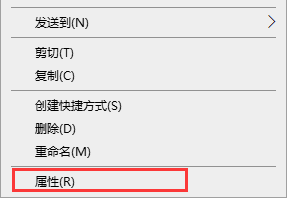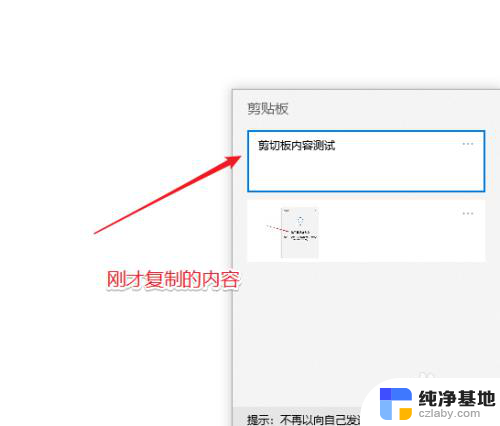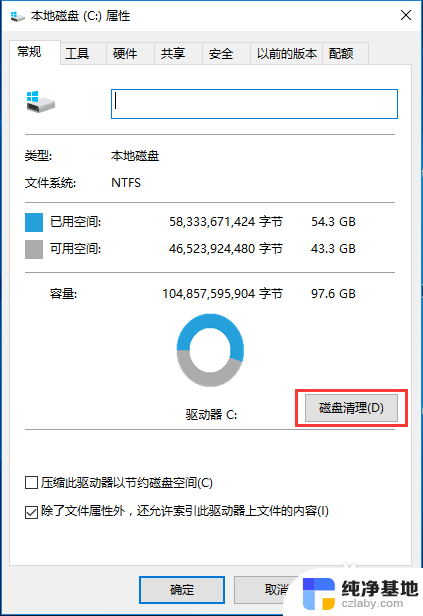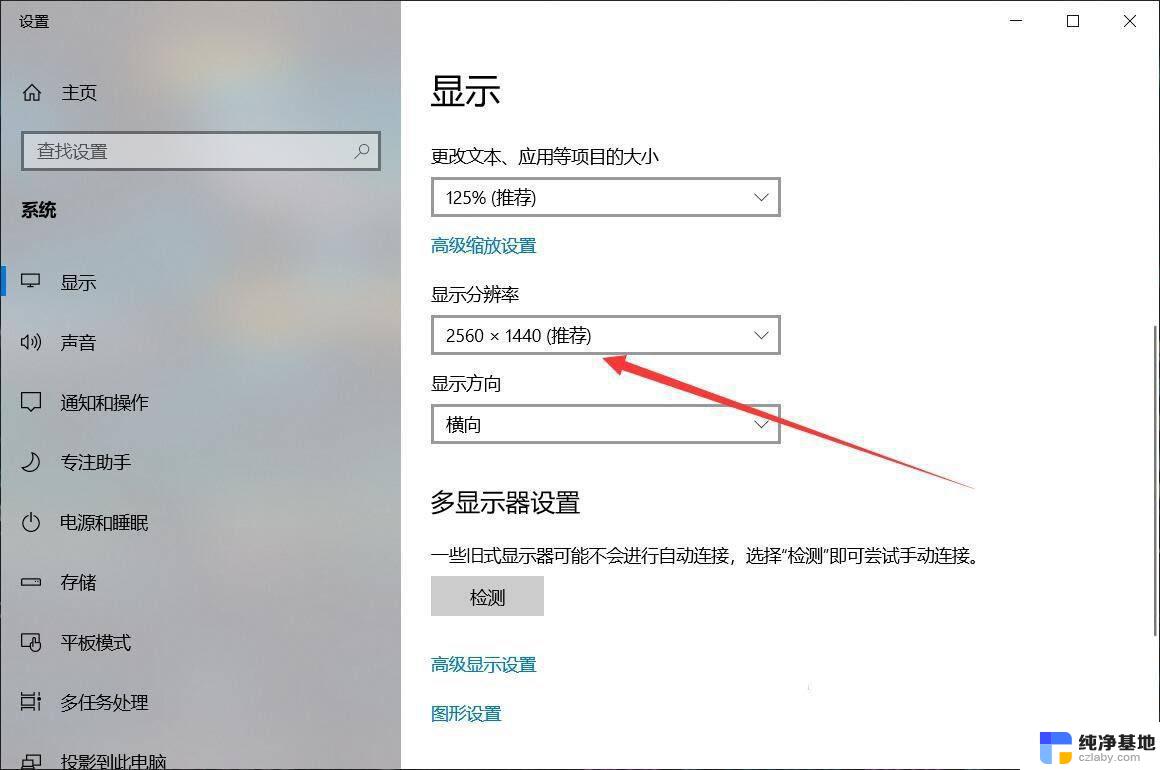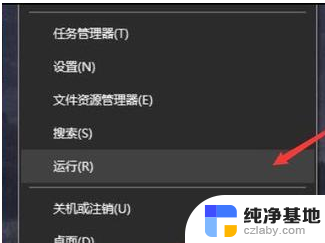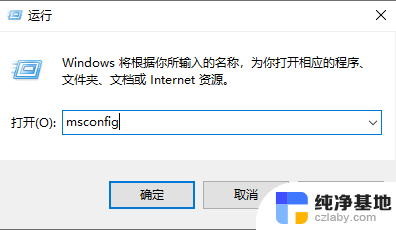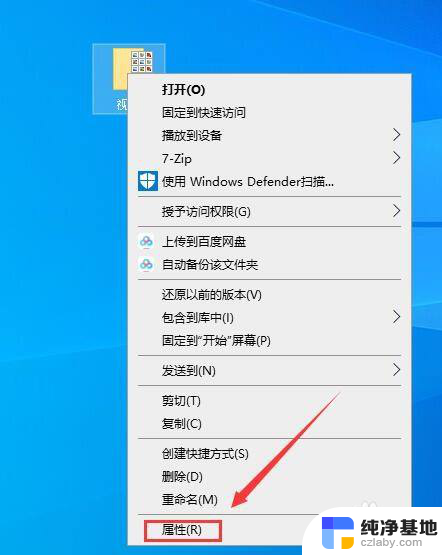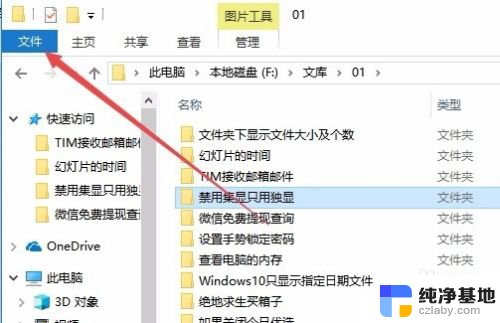文件粘贴不了怎么办
更新时间:2023-12-25 17:43:24作者:xiaoliu
在如今的数字化时代,复制粘贴功能已经成为我们日常生活中不可或缺的一部分,然而有时候我们可能会遇到一些问题,比如在使用Win10系统时,复制粘贴功能无法正常使用。当我们遇到这种情况时,我们不必过度担心,因为有一些简单的解决方法可以帮助我们恢复这个功能。在本文中我们将探讨一些可能导致Win10系统复制粘贴功能无法使用的原因,并提供解决方案,以便我们能够尽快恢复正常的操作。
具体步骤:
1.第一步,首先是要鼠标右键单击win10系统任务栏空白处。在弹出的右键菜单中点击“任务管理器”这一项。
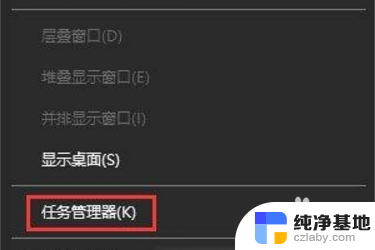
2.第二步,此时会弹出任务管理器的窗口。在窗口中的“进程”选项卡中找到“Windows 资源管理器”这一项,使用鼠标右键单击并选择“重新启动”。
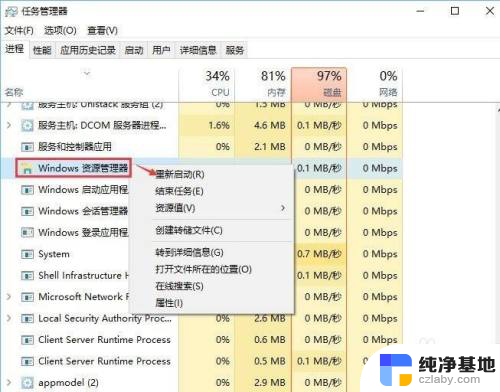
3.第三步,如果重启资源管理器后还是无法复制粘贴。则可以尝试按照“C:\Windows\System32 ”的路径打开指定文件夹并查找是否存在“clip”文件夹,若没有则新建一个文件夹并重命名为“clip”即可。
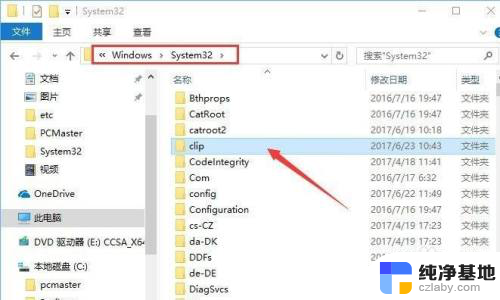
以上就是文件无法粘贴的解决方法,您可以根据小编的步骤进行操作,希望这能对您有所帮助。